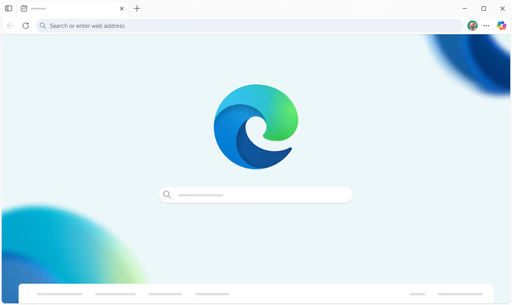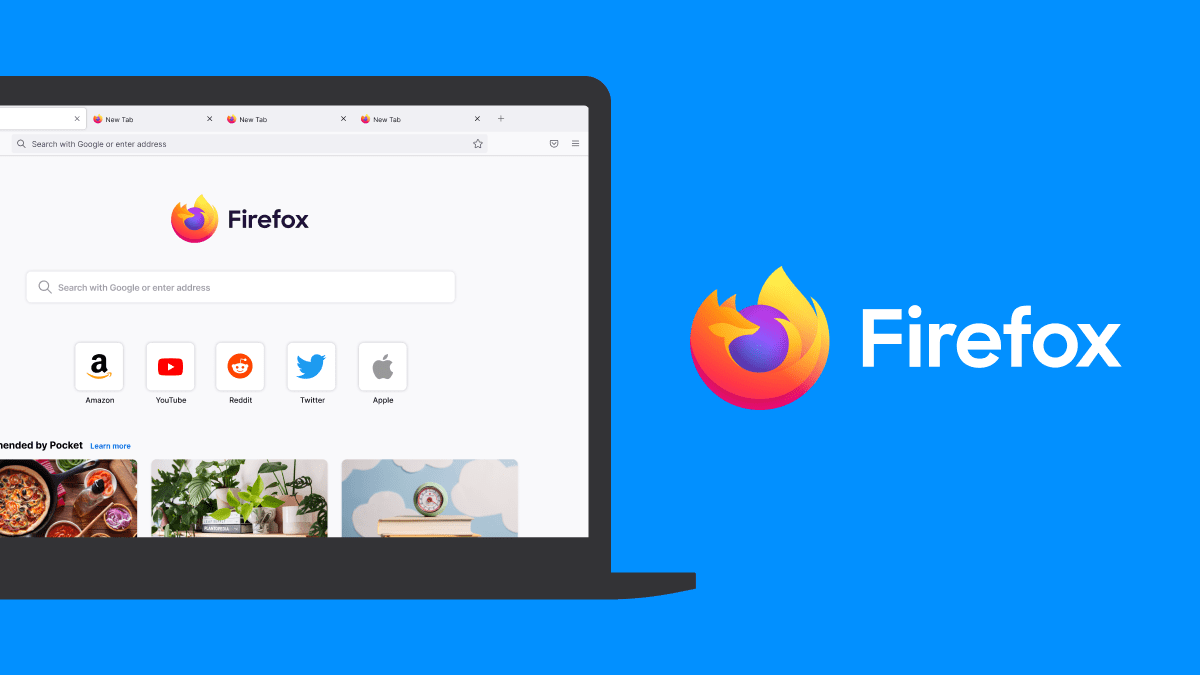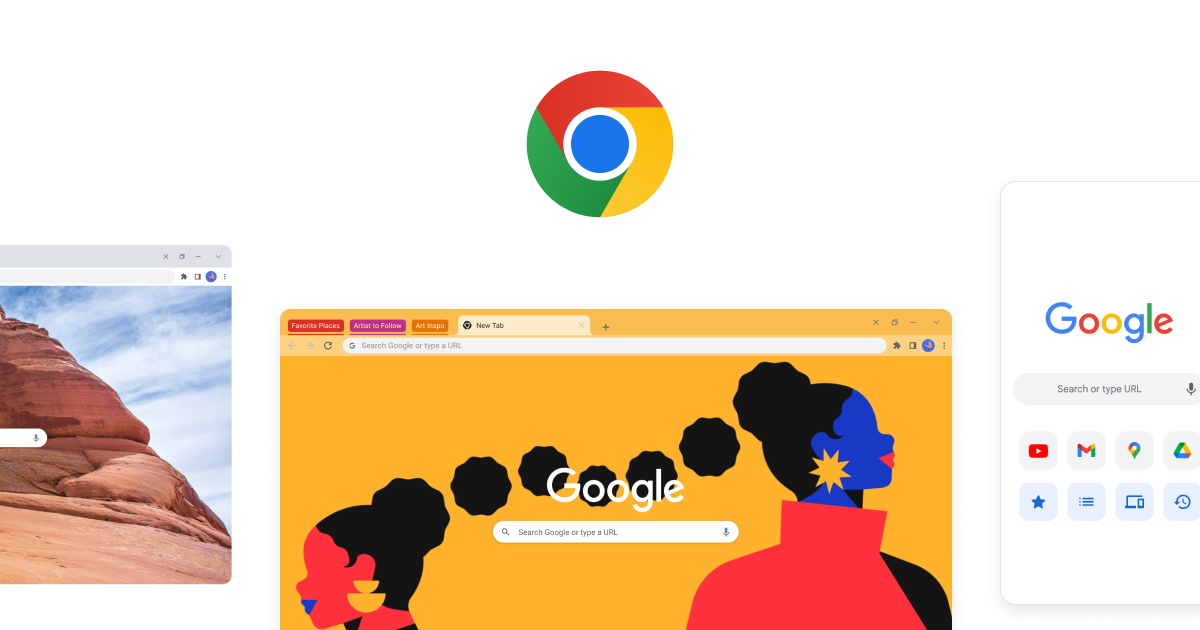【本サイトではGoogleアドセンス、または、アフィリエイト広告を利用しています。】
ブラウザとは?役割と機能を理解する
パソコンを使い始めると、ブラウザってよく聞きませんか?
聞きなれないですよね、ブラウザ。
ブラウザって何でしょう?
言葉だけでは、なかなか想像もつきません。
ブラウザとは、WEBサイトを閲覧するアプリです。
今見ていただいているこのサイトも、ブラウザを使って見ているということになります。

Windowsには標準で「Microsoft Edge(マイクロソフト エッジ)」というブラウザが入っています。
一昔前は、Internet Explorer(インターネット エクスプローラー)というブラウザが
Windowsに標準で入っていました。
パソコンを始めたばかりの人は、この標準ブラウザでインターネットを見ていると思いますが、
実は他にもブラウザはいろいろあります。
そして、標準ブラウザにはない便利機能を持っていたりします。
ブラウザの環境を整えて、これからインターネットの世界へ飛び出してみましょう!
ちなみに、一昔前は、
ネットを見て回ることをネットサーフィンと呼んでましたが、今はあまり使わないようです。
今は、単に、ネット検索とか、ブラウジングと言います。
今日から得意気に使っていきましょう。

と、ネット検索をする前に、
もしまだウイルス対策ができていないという人は、こちらを参考にしてください。
ブラウザの持つ5つの基本的な特徴
ブラウザはインターネットにあるWEBサイトを単純に画面に表示するだけではありません。
パソコンが出た当初と比べると、最近のブラウザでは、
快適にネット検索できるような特徴を標準機能としていろいろと持つようになってきました。

ここでは、その代表的なものをいくつかご紹介します!
ブラウザの特徴①|タブによる表示機能
見たいサイトは1つではありません。
例えば、ネットショッピングをする時、商品を見比べたり、安いお店を探したりすると思います。
そんな時、ブラウザをいくつも立ち上げて使った時どうでしょう?
このお店はこの値段か、フムフム、
じゃあ、またウィンドウを切り替えて、
あれ?さっきのお店はいくらで売ってたっけ?
ウィンドウを切り替えて。。

め、めんどくさい。。
切り替えてる間に忘れちゃうよ。
そんな時に役に立つのが、このタブ機能です。
タブ機能では、1つのウィンドウで複数のWEBサイトを閲覧することができます。
下のイメージのように、タブを選ぶだけで、見たいサイトをサクッと表示できます。

ウィンドウをいくつも立ち上げて使う場合と同じように感じますが、
実際に試してみると差がわかると思います。
今や搭載されているのが当たり前になってますが、タブ機能は偉大です。
ブラウザの特徴②|ブックマーク(お気に入り)の保存機能
ブックマークとは、お気に入りのサイトのURLを保存しておく機能です。
URLとは、サイトのアドレスです。
アドレスとは、サイトのある場所のことです。
インターネット上の住所ですね。
では、ブラウザにブックマーク機能がないとどうなるでしょう?
サイトを見たい時に、毎回GoogleやYahoo!などで検索しないといけません。
または、サイトのURLを覚えておいて、直接入力する?
そんなことやってられないですよね。。

ブックマークは、電話番号のアドレス帳と同じようなものです。
よく訪れるサイトや、気になったサイトは、ブックマークして使いましょう!
ブラウザの特徴③|閲覧履歴の保存機能
閲覧履歴は、過去に見たサイトのURLを保存しておく機能です。
ブックマークとは少し違って、ある一定期間の間に見たサイトのURLを保存するので、
期間を過ぎたものから消えていきます。
ブックマークせずに見たサイトでも、後でやっぱり見たくなることがあると思います。

昨日見たサイトをもう一度見たいんだけど、
どこにあるんだっけ??
中には、どうやって検索してそのサイトにたどり着いたのかわからなかったり、
ネット検索をしていてたまたま見つけたサイトだってあると思います。
そんな時に役立つのがこの閲覧履歴機能です!
ブラウザの特徴④|プライベートブラウジングによる匿名性の確保
先ほど、閲覧履歴について説明しましたが、プライベートブラウジングはそこに関係してきます。
閲覧履歴は、設定をいじらない限り、ブラウザが自動で保存します。
旦那さんがここ1週間でどんなサイトを見たのか、閲覧履歴を見ればすぐにわかります。

でも、自分の閲覧履歴は見られたくない!!
わかります。ええ、そんな時もありますよね。
そんな時に便利なのがこのプライベートブラウジング機能です。
プライベートブラウジングとは、ユーザー情報や履歴などを残さずにサイトを閲覧できる機能です。
例えブラウザの設定が履歴保存するようになっていても、
プライベートブラウジング中に見たサイトの閲覧履歴は一切残りません。
これで誰にも気づかれずに、サプライズパーティーの会場を探せますね!
ブラウザの特徴⑤|アドオンによる機能拡張
最後は、アドオンです。
ね、何でしょう?アドオンって。
さっぱりですよね。
でも、ブラウザの設定画面にはいきなりこの言葉が出てきます。
なんてスパルタなんだ!
アドオンとは、アプリを拡張するソフトウェアのことです。
もう少し簡単に説明すると、ラーメンのトッピングです。

味玉入れたり、ネギ多め、チャーシュー多め、トッピングすれば、
ラーメンがもっとおいしくなりますよね!
それと同じで、ブラウザに、アドオンを載せることで、
標準では使えない機能を新しく追加することができます。
例えば、マウスをクリックしながら指定の方向に動かすだけで、
ブラウザを閉じたり、新しくタブを開いたりするアドオンや、
サイトに書かれている英語を、
Google翻訳を使ってその場で日本語に翻訳したりできるアドオンもあります。
それにしても、なんだかお腹が減ってきましたね。
おすすめの無料ブラウザアプリ
ブラウザは、メジャーなものから、マイナーなものまで数えると、いくつも種類があります。
今回はその中でもメジャーなものをいつくかご紹介します!
これらのブラウザは、先ほどご紹介した以下の5つの機能をすべて搭載しています。
- タブ
- ブックマーク
- 閲覧履歴
- プライベートブラウジング
- アドオン拡張
どれも優れたブラウザですので、特徴などを見てから、後は使用感と好みで選んでみてください。
Microsoft Edge(マイクロソフト エッジ)
Microsoft Edgeは、Windowsに標準で搭載されているブラウザです。
Windows10から標準ブラウザとして採用されました。
それまでは、Internet Explorer(インターネットエクスプローラー)という
ブラウザがWindowsの標準だったのですが、はっきり言ってイマイチでした。
その評判が影響してなのか、まだまだEdgeを避ける人もいるように見えますが、
Internet Explorerとは全く別物と考えてください。
標準搭載ということで、Windowsとの相性はバッチリです。
Microsoftが開発をしているので、Windows(OS)のアップデートに影響を受けることもありません。
問題が発生した時の対処も早く、アプリのバージョン更新の頻度も多いので、
信頼できるブラウザです。
Firefox(ファイアーフォックス)
まず、名前がカッコいいですよね。
ネットの世界では、火狐と呼ばれたりもしてます。
Firefoxは、プライベートな情報を保護する機能に特化しているので、
セキュリティ面を気にする人におすすめです。
また、ソフトウェアの構造上、WEBサイトの表示スピードが少し速いです。
そして、画面のデザインをカスタマイズできる自由度が高いので、自分好みのデザインにできます。
世界的にシェアも大きいブラウザなので、安心して使うことができます。
Google Chrome(グーグル クローム)
世界のGoogleが開発したブラウザです。
Google Chromeは、アドオンの量が豊富です。
いろいろな機能があるので、自分好みの動きにできます。
また、Googleアカウントとの連携ができるので、Googleが持ついろいろな機能と同期ができます。
例えば、カレンダーのスケジュールや、メールの内容、ブックマークを、
パソコンだけでなく、スマホと共有したりできます。
Googleが開発したというだけで、もうお墨付きですよね。
Webサイトを見る環境を作る まとめ
今回は、ネット検索をする為に必要なアプリであるブラウザについて説明しました。
単純にネットを見るだけではなく、より快適なブラウジングをする為に、
いろいろな機能が備わっていることをおわかりいただけたでしょうか。
標準のブラウザでも十分にネットの閲覧はできますが、気分を変える意味でも、
この機会にブラウザを乗り換えてみてはいかがでしょうか!
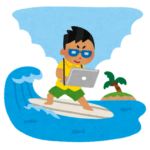
ブラウザを使いこなして、より快適なネットサーフィン、いや、ブラウジングを楽しみましょう!